WordPress za pošiljanje e-poštnih sporočil privzeto uporablja funkcijo PHP Mail. Z uporabo privetega pošiljanja se zgodi da je pošiljatelj “uporabniškoime@ime-strežnika” in ne pravilen e-poštni naslov. Najboljša rešitev je uporaba pošiljanja pošte preko SMTP protokola, s katerim lahko določite iz katerega e-poštnega naslova WordPress naj pošilja sporočila.
V spodnjem prispevku si bomo ogledali kako enostavno namestiti brezplačen vtičnik WP Mail SMTP, ki bo poskrbel za pravilno pošiljanje iz pravega pošiljatelja.
Namestitev WP Mail SMTP vtičnika
V nadzorni plošči (angl. Dashboard) pod zavihkom Vtičniki (angl. Plugins) kliknemo Dodaj (angl. Add), kjer nato poiščemo vtičnik z imenom WP Mail SMTP by WPForms.
Kliknemo Namesti zdaj (angl. Install Now) in da ga aktiviramo kliknemo gumb Activate.
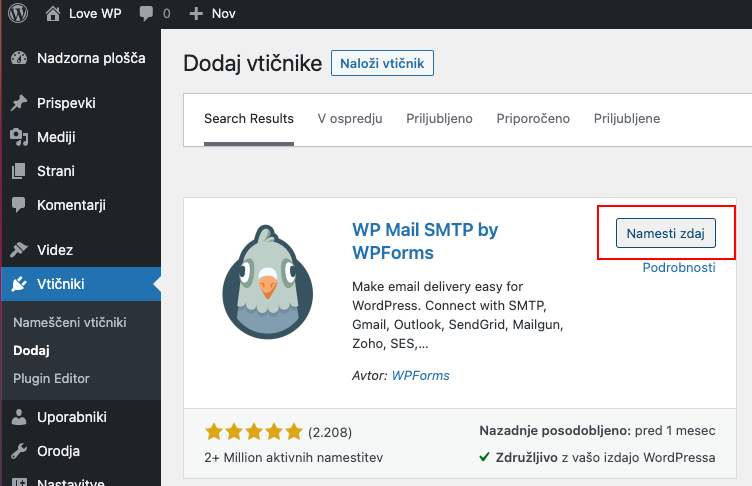
Ko se bo vtičnik aktiviral, boste videli pozdravno okno vtičnika. Kliknemo gumb Let’s Get Started kjer bomo začeli z nastavitvijo potrebnih podatkov.
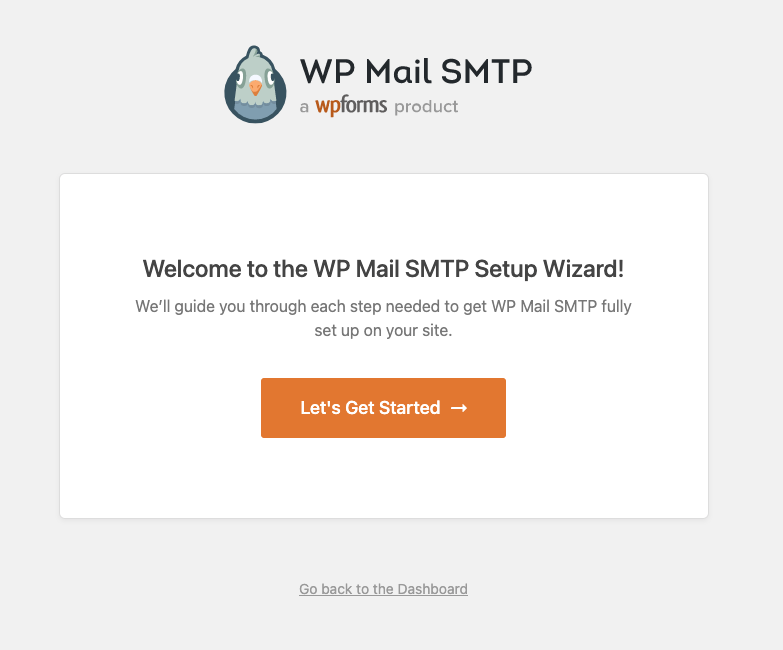
V našem primeru bomo izbrali other SMTP servers saj bomo uporabljali strežnik našega spletnega gostovanja.
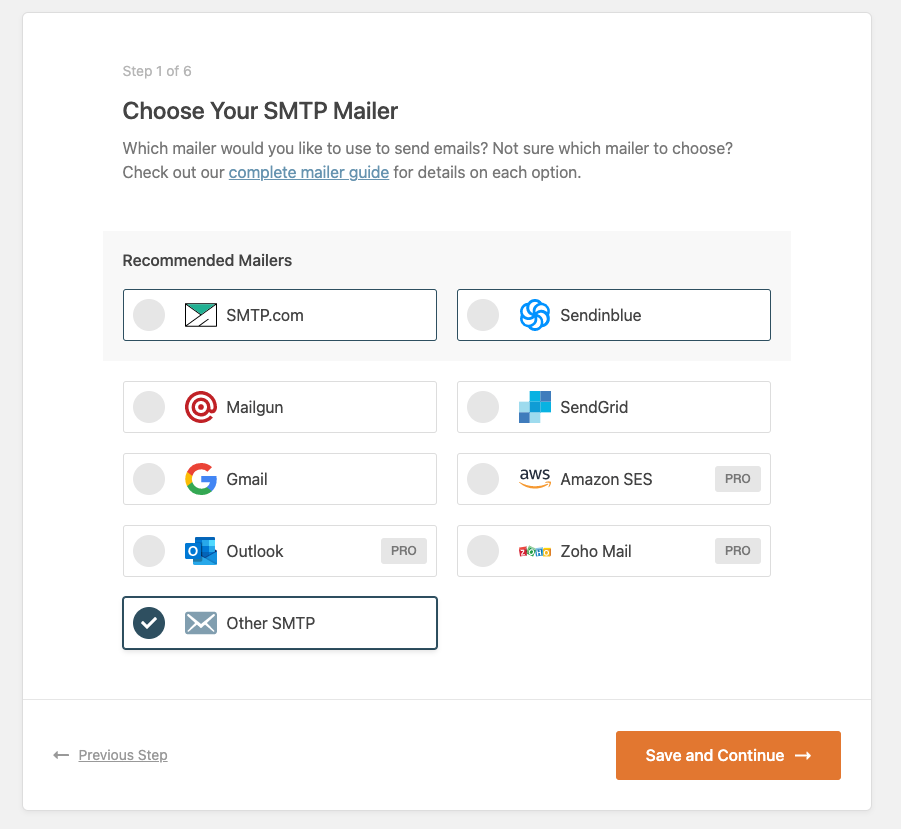
- SMTP Host: ime poštnega strežnika (v našem primeru je to mail.nasadomena),
- Encryption: none,
- SMTP Port: 25 (vtičnik bo samodejno vpisal port 25),
- Auto TLS: to opcijo pustimo omogočeno,
- Authentication: ra opcija mora biti omogočena,
- SMTP Username: naš e-poštni naslov iz katerega bomo pošiljali pošto,
- SMTP Password: geslo prej omenjenega poštnega predala,
- From Name: v tem polju lahko vpišete ime pošiljatelja,
- From Email: e-poštni naslov iz katerega se bo sporočilo pošiljalo (v našem primeru je enako kot SMTP Username),
Ko boste izpolnili vsa polja nadaljujte s klikom na gumb Save and Continue. Na naslednji strani vtičnika boste videli nekatere dodatne možnosti, ki bodo vklopljene in za potrditev ponovno kliknite gumb Save and Continue.
Ostaja še zadnji korak Help Improve WP Mail SMTP pri katerem kliknete gumb Skip this Step.
Čestitamo! Sedaj ste uspešno namestili WP Mail SMTP vtičnik.
Kaj narediti če vtičnik javi napako da ne more poslati pošte?
V primeru da ste pri vpisavanju podatkov naredili napako in vtičnik javlja da ne more preveriti nastavitev, lahko te nastavitve preverite in popravite.
V nadzorni plošči (angl. Dashboard) pod zavihkom WP Mail SMTP kliknemo Settings in preverite podatke. Ko boste končali z nastavitvami lahko pod zavihkom Email Test stestirate delovanje.
